Wix エディタ:AI 生成テキストを作成する
5分
この記事内
- ステップ 1 | ページにテキストを追加する
- ステップ 2 | AI テキストを生成する
- ステップ 3 | テキストを確認・調整する
- よくある質問(FAQ)
AI(人工知能)を使用して、ブランドやビジネスニーズに関連したテキストを生成しましょう。重要な情報を入力するだけで、後は AI に任せることで、コンテンツに妥協することなく時間を節約できます。
テキストを生成して選択したら、ブランドイメージやサイトの見た目に合わせてさらに編集を行うことができます。
ヒント:
AI サイトビルダーを使用すると、短時間でサイトとカスタムダッシュボードを作成して、スピーディーに AIでサイトを作成することができます。
ステップ 1 | ページにテキストを追加する
まず、ページにテキストパーツを追加します。おすすめスタイル、タイトル、段落テキストボックスからテキストを生成できるため、コンテンツとデザインのニーズに最適なものを選択してください。
テキストを追加する方法:
- エディタで該当するページを開きます。
- 「パーツを追加」
をクリックします。
- 「テキスト」を選択します。
- 選択したテキストをクリック&ドラッグして、ページに追加します。

ステップ 2 | AI テキストを生成する
ページにテキストを追加したら、パネルを使用してコンテンツを生成します。ビジネスタイプなどの詳細情報を入力し、重要な語句を入力することで、ブランドに最も関連性の高いオプションを取得できます。
AI テキストを生成する方法:
- エディタでテキストボックスをクリックします。
- 「AI ツール」アイコン
 をクリックします。
をクリックします。 - 以下のオプションから選択します:
AI で新しいテキストを作成する
AI で既存のテキストを改善する
ヒント:
「既定のトーン」をクリックして、サイト名、サイトタイプ、AI が使用するトーンを編集します。必要なだけチャットを継続し、満足のいく追加のテキストを AI が生成できるようにします。
ステップ 3 | テキストを確認・調整する
AI 生成テキストを見直して、必要な情報がすべて含まれていること、およびブランドのトーンに合っていることを確認します。必要に応じて、コンテンツを手動で編集し、訪問者に最も魅力的で関連性の高い情報を提供することができます。
生成テキストを編集する方法:
- エディタでテキストボックスをクリックします。
- 「テキストを編集」をクリックします。
- テキストに必要な変更を加えます。
- テキストボックスの外側の任意の場所をクリックして変更を保存します。
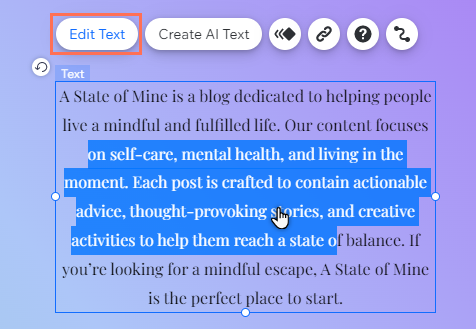
重要:
変更内容を公開する前に、必要に応じてテキストを確認・編集し、次のことを確認する必要があります:
- Wix 利用規約に準拠していること。
- このコンテンツを使用および公開するために必要なすべての権利とライセンスを所有していること。
よくある質問(FAQ)
AI 生成テキストの詳細については、以下のオプションを選択してください。
パネルは設定内容を保存しますか?
生成テキストをカスタマイズすることはできますか?
「テキストサンプル」ボタンはどうなりますか?


 をクリックします。
をクリックします。
 をクリックして他の場所で使用します。
をクリックして他の場所で使用します。